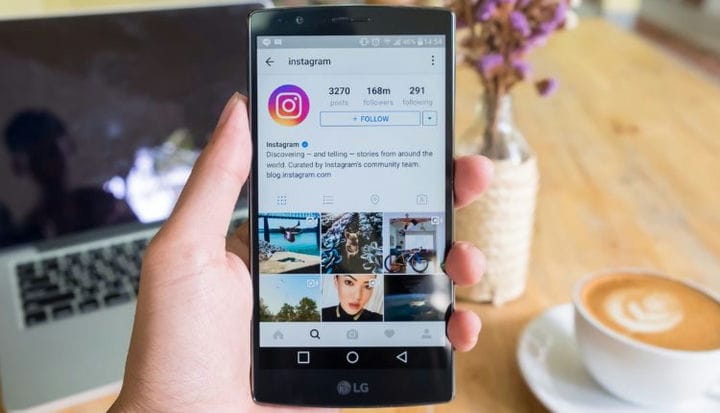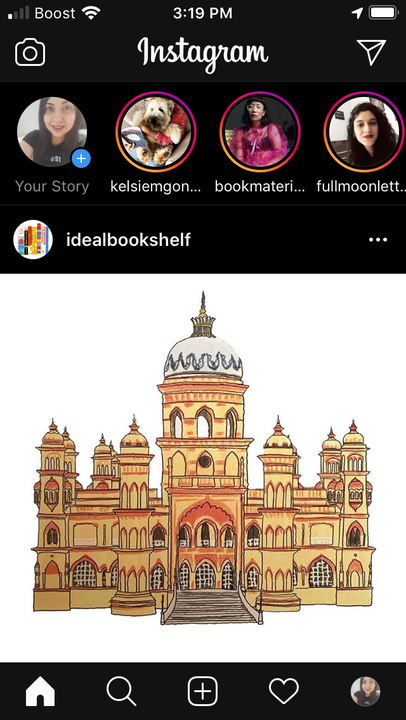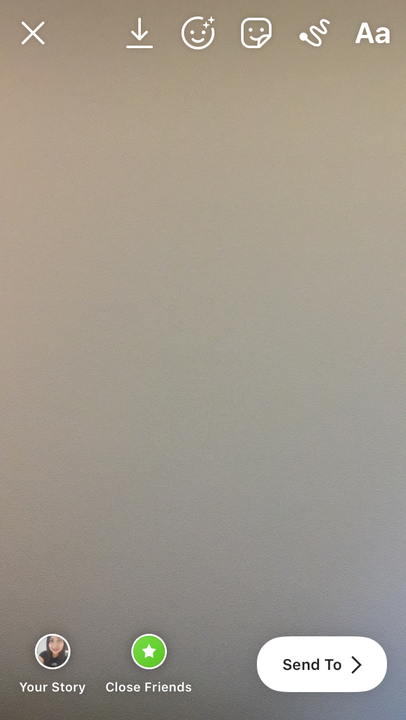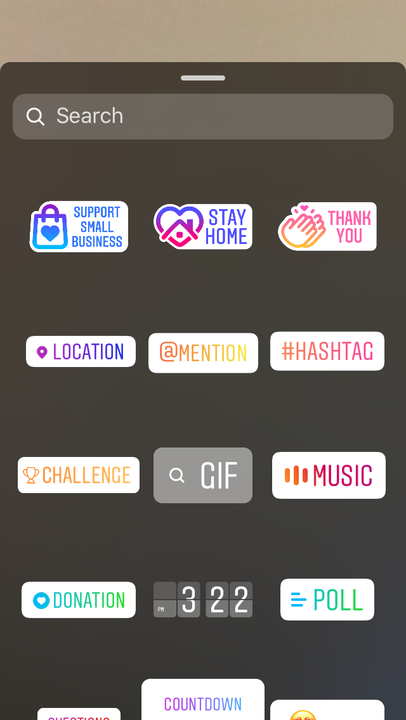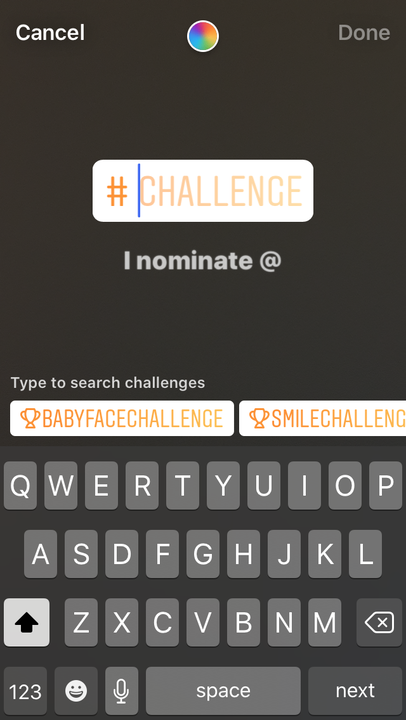Cómo agregar un desafío en las historias de Instagram
- Puede agregar una etiqueta de Desafío en una historia de Instagram para crear un desafío o participar en un desafío viral.
- Los desafíos te permiten participar en etiquetas de tendencia en todo Instagram, ser creativo y poner tus fotos frente a más ojos.
- Si no ve la etiqueta del Desafío, primero intente actualizar su aplicación de Instagram.
Una de las características interactivas más nuevas de las historias de Instagram es la etiqueta de desafíos.
Los desafíos permiten a los usuarios participar en tendencias grupales adjuntando una calcomanía a su publicación de Instagram y participando en acciones basadas en hashtags, como #StayAtHome. También puede crear sus propios desafíos en torno a la moda, el ejercicio, el bingo, la comida y más, antes de alentar a sus amigos a unirse y ver qué tan popular se vuelve su desafío.
Tenga en cuenta que cuando hace un desafío a través de la aplicación móvil de Instagram, cualquier persona que pueda ver su historia podrá tocar el nombre de usuario de la persona que ha etiquetado y navegar a su perfil.
Si desea participar o desea utilizar la función para crear sus propios desafíos, aquí le mostramos cómo hacerlo.
Cómo agregar un desafío en las historias de Instagram
1. Abra la aplicación de Instagram.
2 Toque el icono de la cámara para acceder a la sección "Historias".
Puede encontrar este icono en la esquina superior izquierda de la pantalla.
3. Tome su foto, o seleccione o cree la publicación.
4. Toque el ícono de "Pegatinas" ubicado en la esquina superior derecha de la pantalla
Este botón parece una nota adhesiva sonriente.
5. Desplácese hacia abajo y luego seleccione "Desafío".
Puede encontrar otras opciones como Cuestionario y Cuenta regresiva cerca de la etiqueta del Desafío.
6. Seleccione un desafío existente de la cinta de opciones que aparece sobre su teclado o busque los existentes usando una palabra clave.
También puede crear uno propio agregando el nombre al cuadro de texto del desafío designado.
7. Nomine a alguien escribiendo su nombre de usuario en el área debajo del cuadro de texto del nombre del desafío.
8. Toca "Listo" cuando estés listo para publicar.